如何在win7系统里批量更改图片的扩展名呢?
发布时间:2019-01-17 11:49:21 浏览数: 小编:yue
很多用户会在电脑时保存图片,当我们需要对其更改图片扩展名的时个,一张一张的更改很费时间,也太麻烦了,有没有什么办法 能够批量更改呢?答案是肯定的,接下来,小编就来分享下Win7批量修改图片扩展名的方法。
1、通过双击桌面的计算机,进入到磁盘管理界面,点击顶部的菜单工具栏下的文件夹选项,然后在文件夹选项窗口点击查看选项卡,取消勾选隐藏已知文件类型的扩展名;
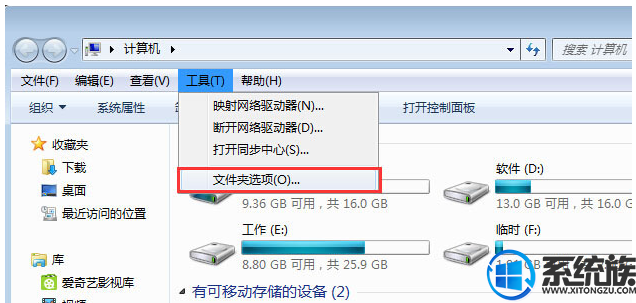
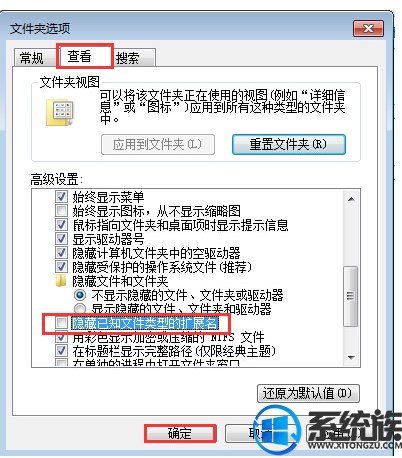
2、打开需要批量修改扩展名的图片,这里我们用png格式图片做例子,将这些图片格式全部修改成jpg格式;
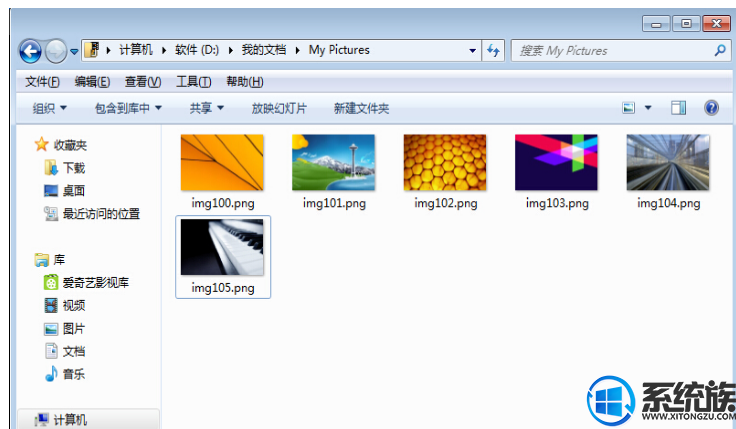
3、在需要批量修改扩展名图片的文件夹里面,新建一个txt文本文档,输入 ren *.png *.jpg(星号前有空格),意思是将png格式的图片转为jpg格式;
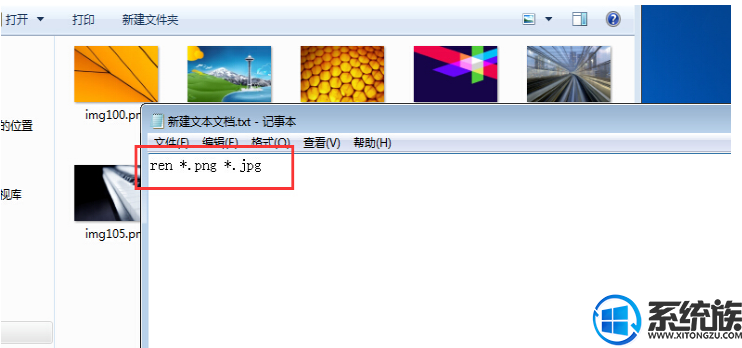
4、然后重命名这个txt文本文档,改成 .bat 后缀的批处理文件名;
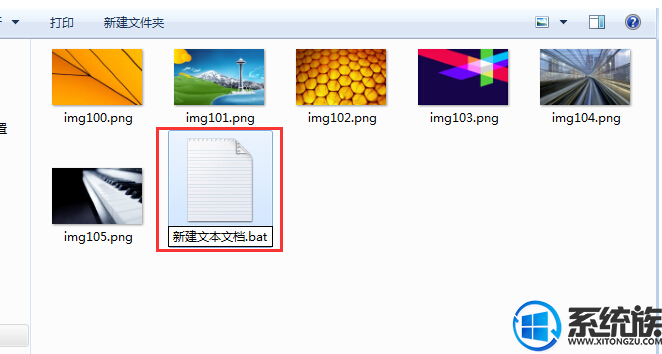
5、接下来这一步就更简单了,只需要双击运行这个 .bat 批处理文件即可,文件少的话,窗口会一闪而过就完成了;
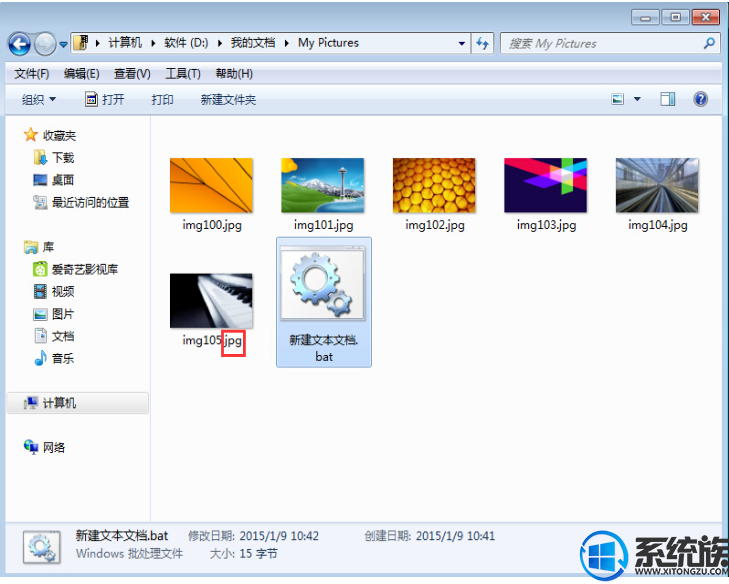
以上内容就是Win7批量修改图片扩展名的方法,在文件特别多的情况下,使用批处理修改图片扩展名能够大大提高工作效率的,希望今天的分享能给大家带来帮助。


















